2025-04-30 16:20:33 • Abgelegt unter: Top PDF Tools Online • Bewährte Lösungen
Es gibt viele Gründe, warum Scharen von Menschen und Unternehmen es vorziehen, DOCX-Dateien in PDF zu konvertieren. Was auch immer der Grund sein mag, der springende Punkt ist, wie man DOCX in PDF konvertiert. Nun, Sie können DOCX in PDF kostenlos online konvertieren und so ein paar Groschen für andere Zwecke sparen. Es gibt mehrere kostenlose Online Converter für DOCX in PDF. Die Auswahl des richtigen Converters kann jedoch eine schwierige Aufgabe sein. Deshalb finden Sie in diesem Artikel die beste Möglichkeit, DOCX kostenlos online in PDF zu konvertieren.
 G2-Wertung: 4.5/5 |
G2-Wertung: 4.5/5 |  100 % Sicher |
100 % Sicher |Wie man DOCX kostenlos online in PDF konvertiert
HiPDF ist ein leistungsstarkes Online-Tool für PDF-Lösungen. Mit diesem Programm können Sie PDF in und aus vielen anderen Dateiformaten konvertieren, einschließlich DOCX in PDF online konvertieren. Das Programm bietet weitere Funktionen wie Bearbeiten, Komprimieren, Zusammenführen, Entsperren, Signieren, Zuschneiden und OCR von PDFs, um nur einige zu nennen. Die Oberfläche ist benutzerfreundlich, so dass Neulinge keine Probleme mit der Navigation haben werden.
Schritt 1. Besuchen Sie mit Ihrem Browser den HiPDF DOCX in PDF online Converter.
Schritt 2. Klicken Sie auf das Symbol „DATEI WÄHLEN“, um die Quelle der DOCX-Datei auszuwählen. Sie können Dateien von Ihrer lokalen Festplatte, Dropbox, OneDrive oder Box hochladen. Zum Hochladen vom lokalen Computer aus klicken Sie auf die Schaltfläche „DATEI WÄHLEN“ und suchen im daraufhin angezeigten Datei-Explorer-Fenster nach der DOCX-Zieldatei. Wählen Sie die DOCX-Datei und klicken Sie auf „Öffnen“, um sie hochzuladen. Alternativ können Sie die DOCX-Datei auch auf die Oberfläche des Programms ziehen und dort ablegen.
Schritt 3. Nachdem die DOCX-Datei erfolgreich hochgeladen wurde, klicken Sie auf die „KONVERTIEREN“ Schaltfläche, um die Konvertierung von DOCX in PDF online auszulösen.
Schritt 4. Wenn der Konvertierungsprozess abgeschlossen ist, klicken Sie auf die „Herunterladen“ Schaltfläche, die unter der konvertierten Datei erscheint. Navigieren Sie zu der Download-Datei auf Ihrem Computer und holen Sie sich Ihre neue PDF-Datei.
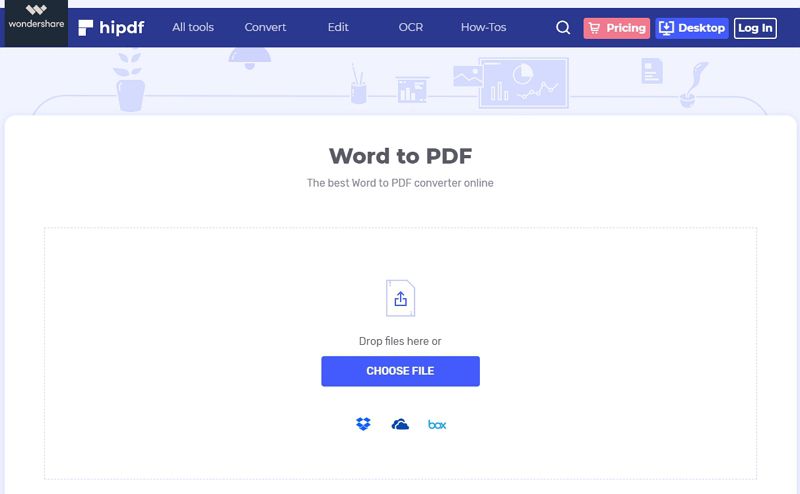
Wie man DOCX in PDF auf dem Desktop konvertiert
Wondershare PDFelement - PDF Editor Es ist das beste Tool zum Konvertieren von PDF-Dateien, das von vielen Menschen und Organisationen genutzt wird. Das gesamte Programm ist ein Kinderspiel, leistungsstark und superschnell. Mit PDFelement können Sie PDFs aus fast allen Dateiformaten konvertieren und erstellen, u.a. aus Bildern, Microsoft Office und HTML. Dieses Programm verfügt über eine Reihe hervorragender Funktionen, darunter OCR, Komprimieren, Bearbeiten, Kommentieren, Signieren, Drucken, Schützen und Weitergeben von PDF-Dateien.
 G2-Wertung: 4.5/5 |
G2-Wertung: 4.5/5 |  100 % Sicher |
100 % Sicher |Schritt 1. DOCX-Datei öffnen
Starten Sie PDFelement auf Ihrem Computer. Ignorieren Sie die anderen Optionen auf der Oberfläche und klicken Sie auf die Registerkarte „PDF erstellen“. Das Programm zeigt das Dateiexplorer-Fenster an, damit Sie schnell nach der Datei suchen können, aus der Sie ein PDF erstellen möchten. Wählen Sie die DOCX-Zieldatei und klicken Sie auf „Öffnen“, um sie in das Programm zu laden.
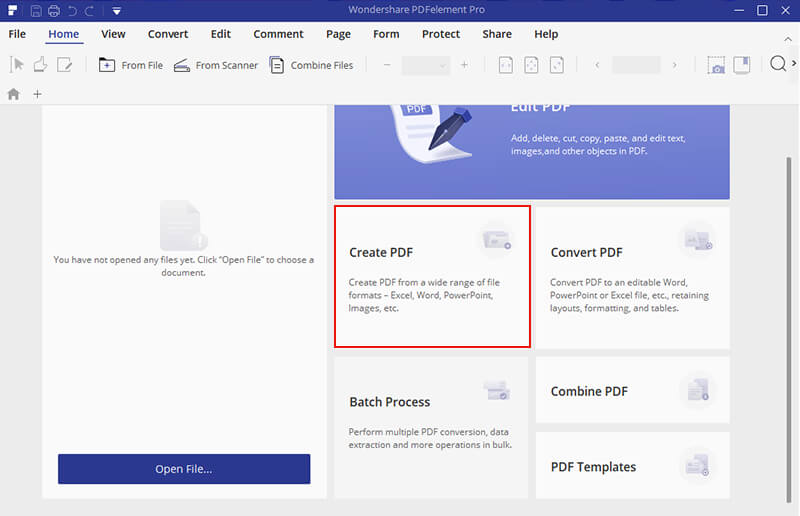
Schritt 2. DOCX in PDF konvertieren
Wenn die Datei hochgeladen wird, wird sie automatisch in eine PDF-Datei konvertiert. Rufen Sie das „Datei“ Menü auf und wählen Sie die Option „Speichern unter“. Klicken Sie im Fenster „Speichern unter“ auf das „Speichern als Typ“ Dropdown Symbol und wählen Sie „PDF-Dateien“ als Dateiformat. Klicken Sie schließlich auf die „Speichern“ Schaltfläche, um DOCX in PDF zu konvertieren.
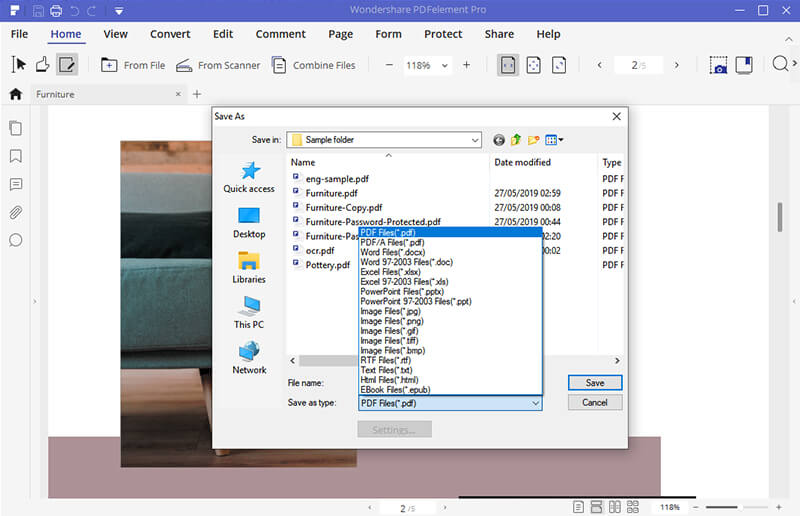
Wie man DOCX in PDF konvertiert mit dem PDF Converter Pro
Der Wondershare PDF Converter Pro ist ein hervorragendes PDF Converter Tool für Windows und Mac. Mit diesem Tool können Sie PDF-Dateien in und aus vielen verschiedenen Dateiformaten konvertieren. Es ist erschwinglich und bietet eine hochwertige Konvertierung mit wenig Aufwand. Außerdem verfügt das Programm sowohl über eine kostenlose Testversion als auch über eine kostengünstige Premiumversion. Es unterstützt auch Stapelkonvertierung und OCR.
Schritt 1. DOCX-Datei hinzufügen
Öffnen Sie den Wondershare PDF Converter Pro, klicken Sie auf die Option „Datei in PDF“ auf der linken Seite des Fensters und dann auf die „Hinzufügen“ Schaltfläche. Sie werden zum Fenster des Datei-Explorers weitergeleitet. Suchen Sie die DOCX-Datei, die Sie in PDF konvertieren möchten und klicken Sie auf „Öffnen“, um sie in das Programm zu laden.
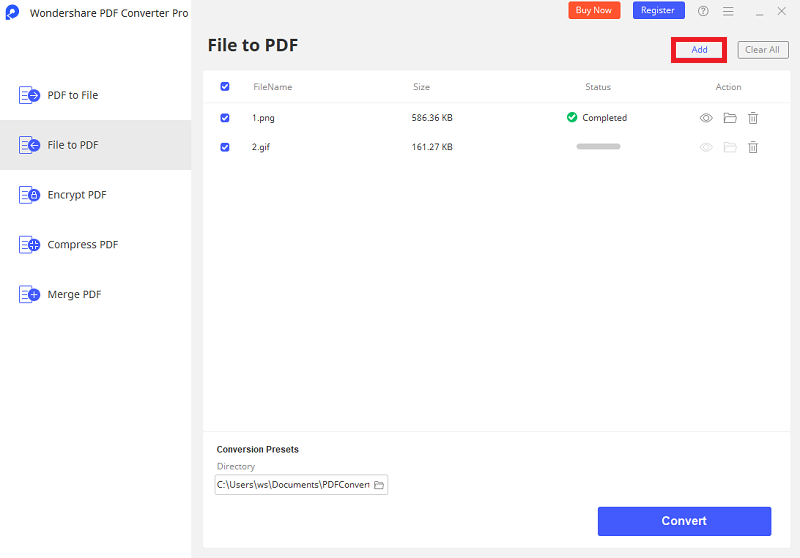
Schritt 2. DOCX in PDF konvertieren
Sobald die Datei hochgeladen ist, können Sie unter „Konvertierungsvorgaben“ den Speicherpfad für die Ausgabedatei festlegen. Dies ist jedoch nicht zwingend erforderlich. Wenn Sie mit Ihrer Auswahl zufrieden sind, klicken Sie einfach auf die „Konvertieren“ Schaltfläche, um den Konvertierungsprozess zu starten. Nachdem Sie DOCX in PDF konvertiert haben, können Sie auf das Symbol „Ordner öffnen“ klicken, um Ihre konvertierte PDF-Datei zu finden.
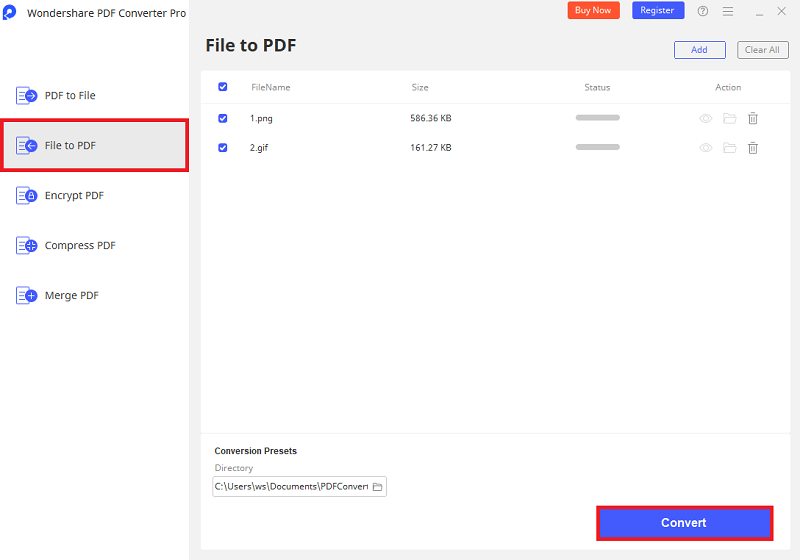
Kostenlos Downloaden oder PDFelement kaufen jetzt sofort!
Kostenlos Downloaden oder PDFelement kaufen jetzt sofort!
PDFelement kaufen jetzt sofort!
PDFelement kaufen jetzt sofort!
Sagen Sie Ihre Meinung
Verwandte Artikel
- 10 bearbeitbare PDF zu Word Converter Online - Konvertieren & Bearbeiten
- Wie man PowerPoint online bearbeitet
- Der beste JPEG-Optimierer online und offline
- Welche Funktionen sind in den Testversionen von Adobe verfügbar?
- Effizienz entfesseln: Ihr Leitfaden für den Acrobat Online PDF Compressor und PDFelement




Noah Hofer
staff Editor